인터페이스
- 지원
- >
- 지식기반 | General
- >
- 메뉴얼
Pix4Dmapper를 열면, 4개의 섹션이 나타납니다.
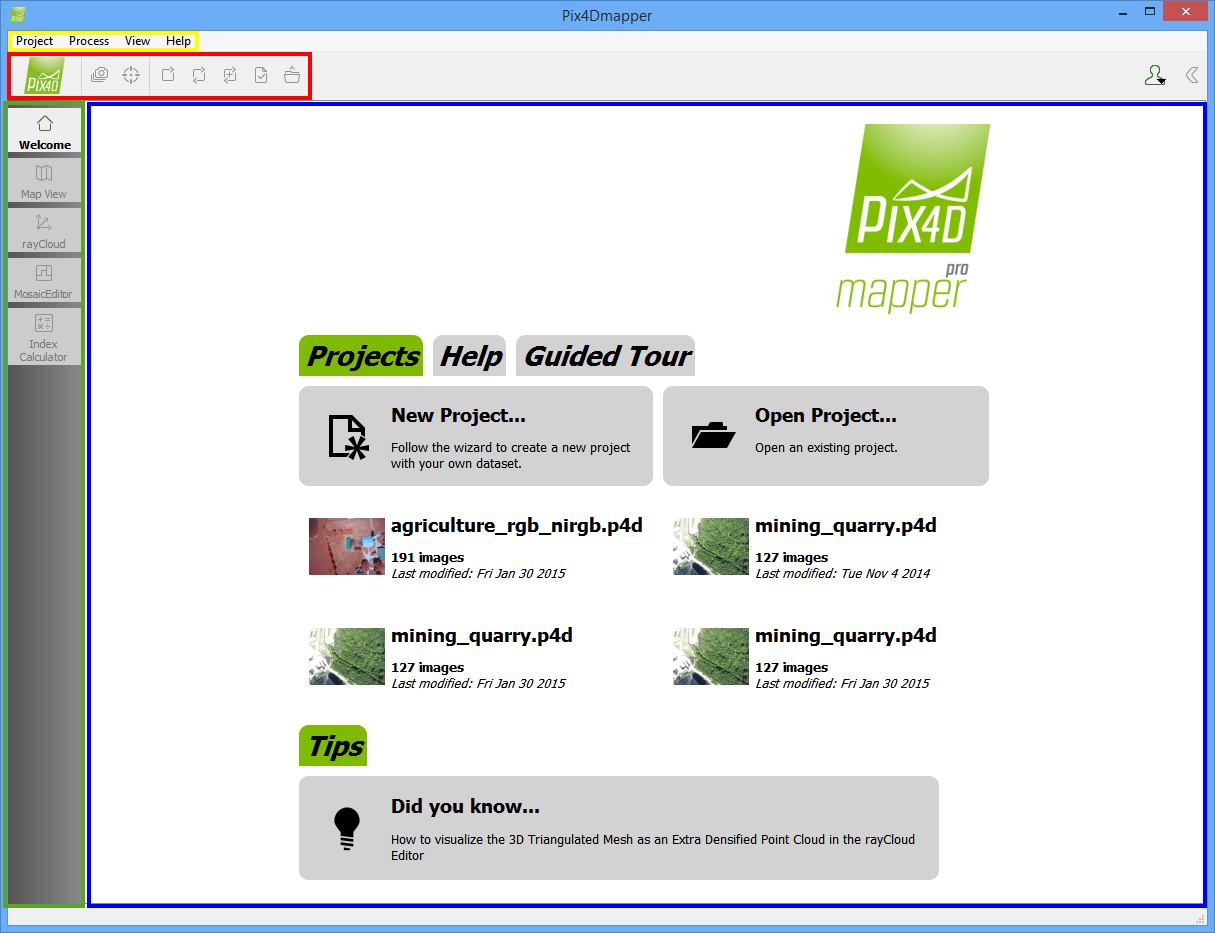 그림 1 : 메뉴바(노랑), 툴바(빨강), 뷰 툴바(초록), 메인 뷰(파랑)
그림 1 : 메뉴바(노랑), 툴바(빨강), 뷰 툴바(초록), 메인 뷰(파랑)
- 메뉴바에는 4가지 항목이 있습니다.
-
- • Project : 해당 메뉴에서 사용자는 프로젝트를 만들거나 열기 혹은 저장할 수 있습니다. 또한 사용자는 이미지의 속성, GCP를 출력 좌표계를 확인하고 정의할 수 있습니다.
- • Process : 해당 메뉴에서는 모든 과정에 대한 옵션과 행동에 액세스 할 수 있습니다.
- • View : 해당 메뉴에서는 소프트웨어의 다른 뷰에 액세스 할 수 있습니다. 선택한 뷰에 따라, 새로운 항목이 메뉴바에 나타납니다. : 지도, 레이클라우드, 모자이크 또는 지수 계산기 이 추가 메뉴 바 항목에는 선택한 뷰에 대한 특정 옵션이 포함되어 있습니다.
- • Help : 해당 메뉴에서는 사용자가 소프트웨어 설정(프록시, 카메라 모델 데이터베이스)을 하기 위한 수동 액세스를 제공하며 설치 릴리즈에 대한 정보를 제공합니다.
- 툴바
- 툴바 내에 있는 다른 버튼들은 프로젝트와 선택된 옵션의 상태에 따라 활성 혹은 비활성화(회색 표시)표시 됩니다. 소프트웨어가 시작되고 어떠한 프로젝트도 아직 열려 있지 않은 상태이면, 줌인과 줌아웃 버튼이 표시되어 있지않습니다. 각 버튼의 동작은 메뉴바를 통해 액세스 할 수 있고, 다음 문서에 대한 추가 세부 사항에 대해 설명합니다.
- 툴바 버튼은 다음과 같습니다.
- 좌측 :
-
- •
 이미지 설정 에디터 :
이미지 설정 에디터 : - •
 GCP/메뉴얼 타이 포인트 관리자 :
GCP/메뉴얼 타이 포인트 관리자 : - •
 로컬 프로세싱 :
로컬 프로세싱 : - •
 재 최적화 :
재 최적화 : - •
 재구성 및 최적화 :
재구성 및 최적화 : - •
 재구성 및 최적화 :
재구성 및 최적화 : - •
 결과 폴더 열기 : 프로젝트 출력과 .p4d 파일이 저장되는 경로가 포함된 탐색기 창을 엽니다.
결과 폴더 열기 : 프로젝트 출력과 .p4d 파일이 저장되는 경로가 포함된 탐색기 창을 엽니다.
- •
- 우측 :
-
 사용자 옵션 : 다음 항목 중 선택 가능합니다.
사용자 옵션 : 다음 항목 중 선택 가능합니다.- • 사용자 이름으로 로그인 : 사용자 이름으로 표시합니다.
- • 클라우드 프로젝트 : 사용자의 웹사이트 계정을 열어 업로드 된 프로젝트에 액세스 할 수 있는 프로젝트 페이지를 표시합니다. (https://mapper.pix4d.com/projects/)
- • 관리 라이센스 : 사용자의 웹사이트 계정을 열어 라이센스 및 장치 정보에 액세스 할 수 있는 라이센스 페이지를 표시합니다. (https://mapper.pix4d.com/licenses/)
- • 로그아웃 : 설치된 컴퓨터에서 라이센스를 비활성화 하는 옵션

 슬라이드바 표시/숨기기 :
선택한 보기로 사이드바를 표시하거나 숨깁니다. 시작 보기는 사이드바가 없습니다.
슬라이드바 표시/숨기기 :
선택한 보기로 사이드바를 표시하거나 숨깁니다. 시작 보기는 사이드바가 없습니다.
메뉴 바의 항목을 사용한 다른 보기가 활성화 되어있을 때(지도 보기, 레이클라우드, 모자이크 편집기, 지수 계산기)몇 가지 추가 버튼이 나타납니다. 이 추가 버튼은 선택된 보기에만 적용됩니다. (하단의 그림 2-5 참조)
- 뷰 툴바
- 좌측에 프로젝트의 상태 및 프로젝트와 선택된 옵션의 상태에 따라 선택된 보기가 나타나면 Welcome 보기만 활성화 되고 소프트웨어를 시작할 때, 다른 옵션은 활성화 혹은 비활성화(회색 표시)됩니다.
- 다른 보기들은 다음과 같습니다. :
- 툴바 보기를 나타내거나 숨기기 위해, 메뉴바의 View > Show View 툴바를 클릭 하십시오.
- 메인 화면
- Pix4Dmapper가 열릴 때, 시작 보기가 나타납니다. 프로젝트가 열릴 때 지도 보기는 기본적으로 활성화 되어 있으며 2D 보기를 볼 수 있습니다. 레이클라우드가 활성화 되면 3D 보기를 볼 수 있고 모자이크 편집기가 활성화 되어있으면 모자이크 보기를 볼 수 있으며 지수 계산기가 활성화 되어 있으면 지수 보기를 볼 수 있습니다.
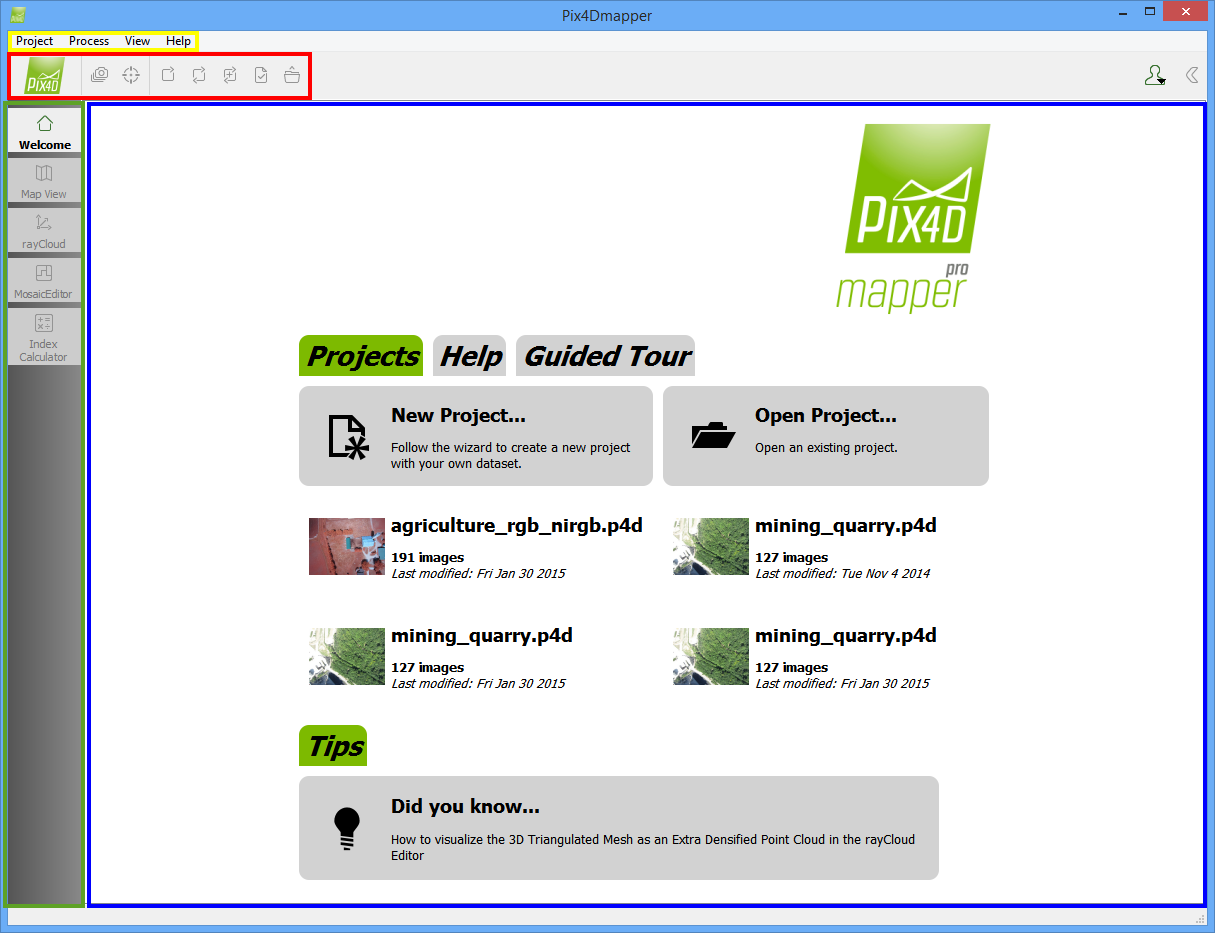 그림 1. 소프트웨어를 시작할 때 메뉴바, 툴바 버튼, 툴바 보기 및 메인 보기
그림 1. 소프트웨어를 시작할 때 메뉴바, 툴바 버튼, 툴바 보기 및 메인 보기
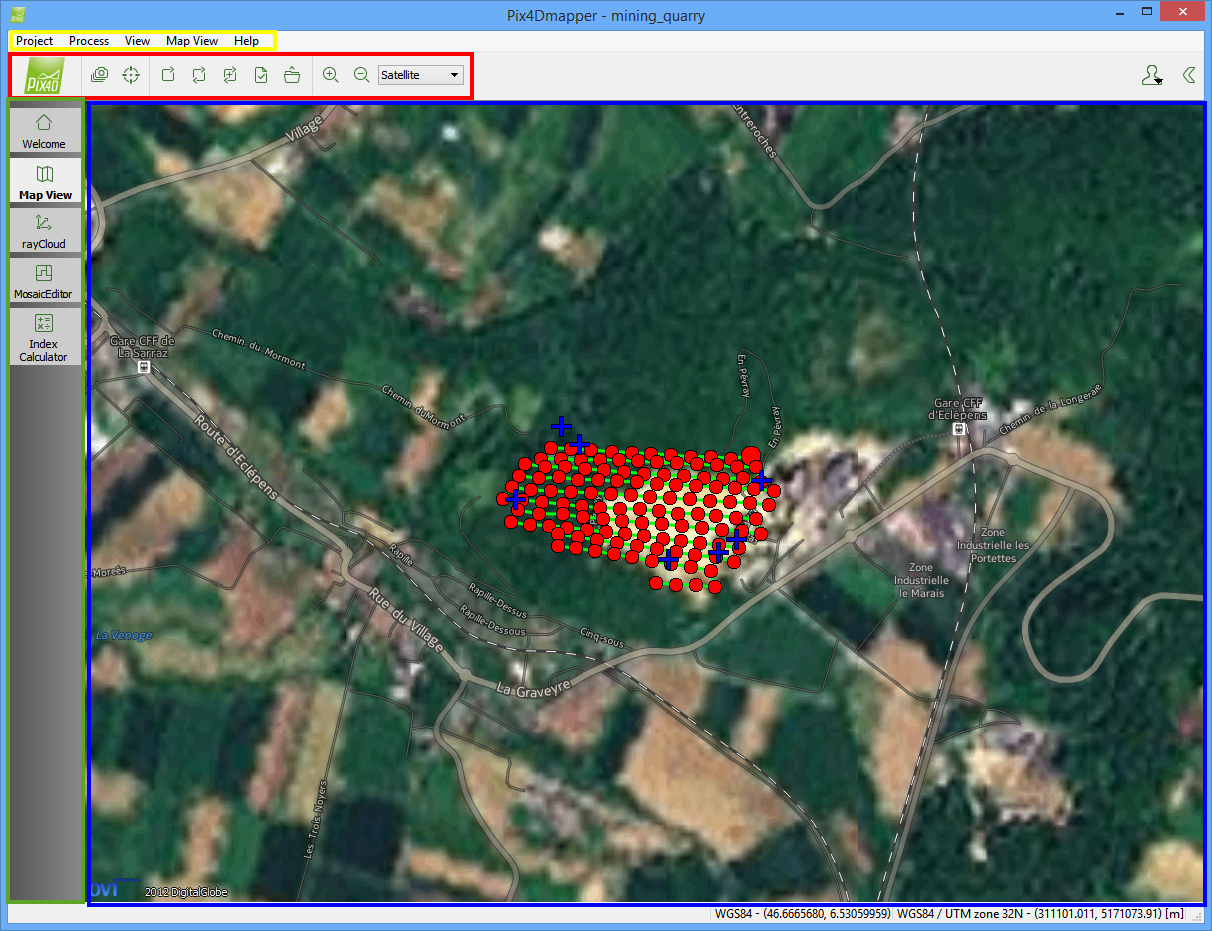 그림 2. 지도 보기가 선택되어 있을 때 메뉴바, 툴바 버튼, 툴바 보기 및 메인 보기
그림 2. 지도 보기가 선택되어 있을 때 메뉴바, 툴바 버튼, 툴바 보기 및 메인 보기
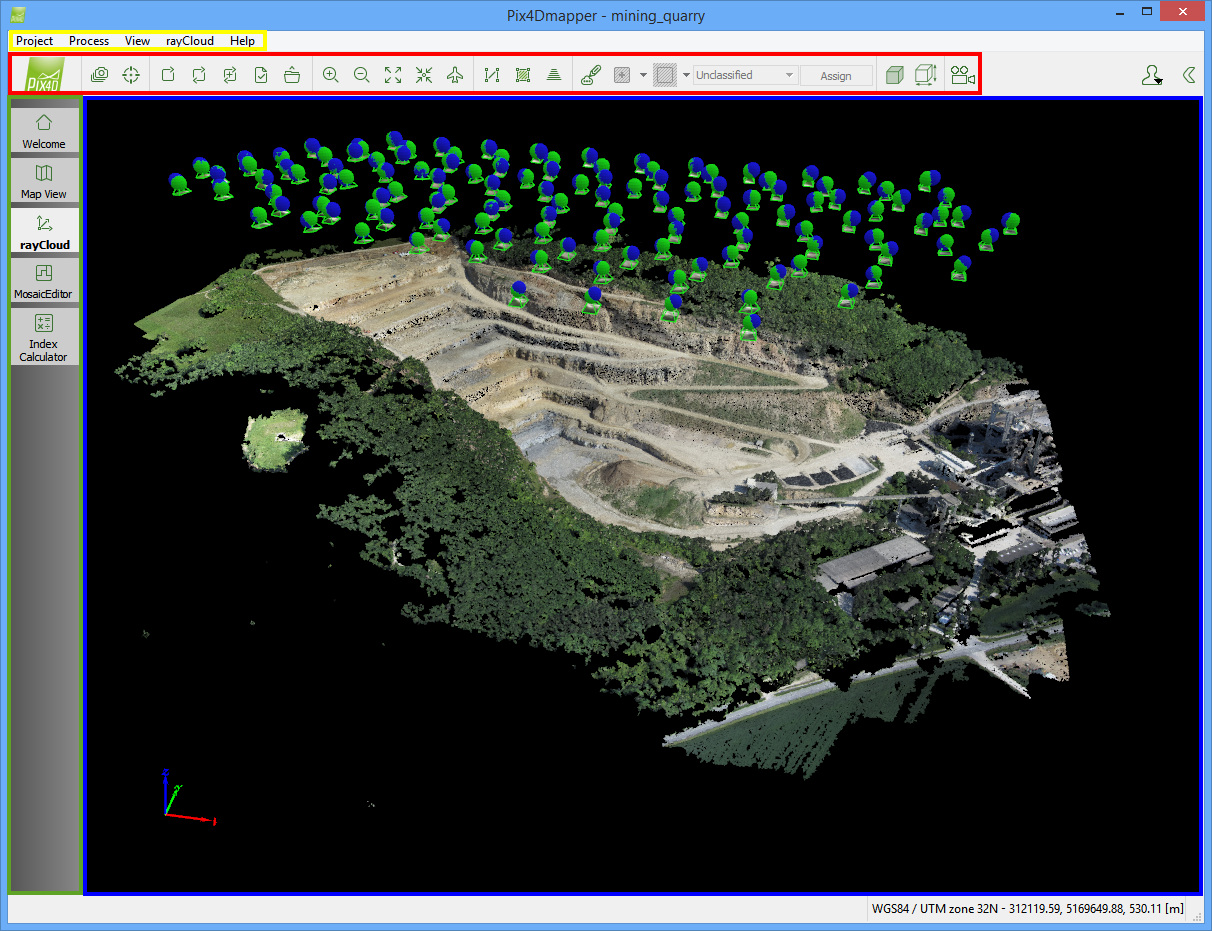 그림 3. 레이클라우드가 선택되어 있을 때 메뉴바, 툴바 버튼, 툴바 보기 및 메인 보기
그림 3. 레이클라우드가 선택되어 있을 때 메뉴바, 툴바 버튼, 툴바 보기 및 메인 보기
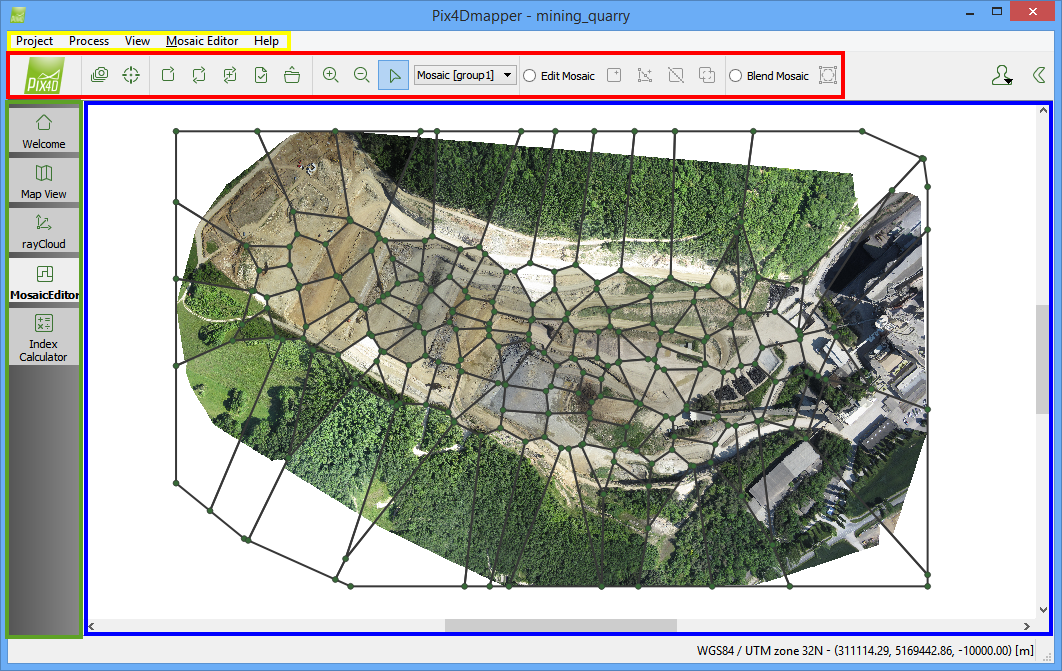 그림 4. 모자이크 에디터가 선택되어 있을 때 메뉴바, 툴바 버튼, 툴바 보기 및 메인 보기
그림 4. 모자이크 에디터가 선택되어 있을 때 메뉴바, 툴바 버튼, 툴바 보기 및 메인 보기
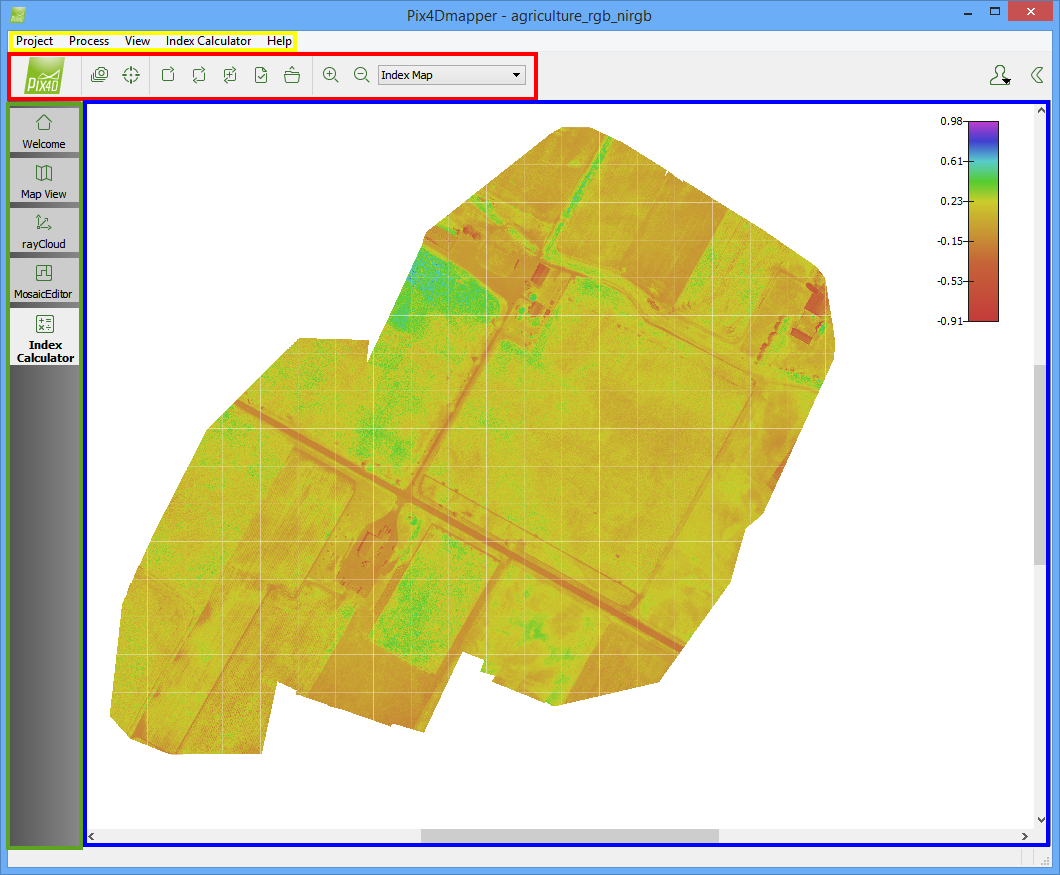 그림 5. 지수 계산기가 선택되어 있을 때 메뉴바, 툴바 버튼, 툴바 보기 및 메인 보기
그림 5. 지수 계산기가 선택되어 있을 때 메뉴바, 툴바 버튼, 툴바 보기 및 메인 보기





